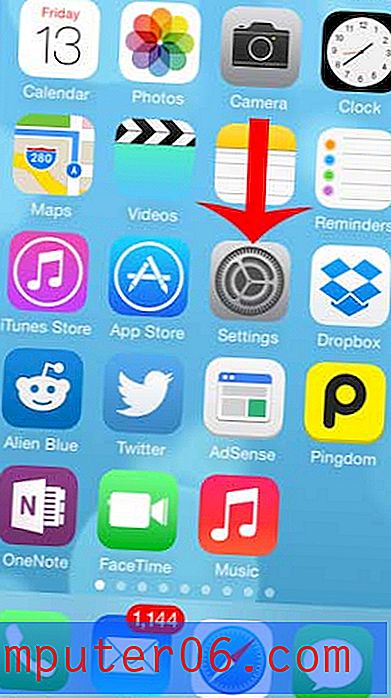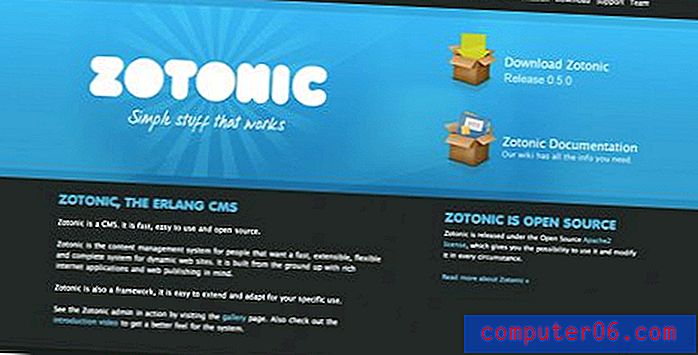Hoe de kalender te archiveren in Outlook 2010
Oudere versies van Microsoft Outlook leden onder een prestatieafname omdat de omvang van het Outlook-bestand zou toenemen. Als gevolg hiervan bestaat er een archiveringsfunctie in Microsoft Outlook 2010 die u kunt gebruiken om oude bestanden te archiveren, zoals oude e-mails, contacten, distributielijsten en agenda-items.
Hoewel Microsoft Outlook 2010-gebruikers niet dezelfde programmavertragingen zullen ervaren als gebruikers van de oude versies, ontvangen en verzenden de huidige e-mail- en kalendergebruikers grotere hoeveelheden gegevens die de grootte van het Outlook PST-bestand snel kunnen vergroten. Daarom is het, hoewel het niet langer nodig is om bestanden in Outlook te archiveren zoals het ooit was, nog steeds een goede gewoonte om de bestandsgrootte te verkleinen en de prestaties van uw e-mailprogramma te verbeteren.
Met behulp van de Archive Tool op de Outlook 2010-agenda
Als u meer bekend bent met het wijzigen van de instellingen in oudere versies van Microsoft Office-programma's, kan de lay-out en structuur van Microsoft Outlook 2010 een beetje verwarrend zijn. De meeste configureerbare opties in deze versie van Outlook zijn te vinden door op het tabblad Bestand in de linkerbovenhoek van het venster te klikken. Dit navigatiepatroon geldt ook voor de doeleinden van deze zelfstudie, dus klik op dat tabblad Bestand . Klik op de knop Info aan de linkerkant van het venster om een andere set opties weer te geven in het hoofdgedeelte van het Outlook 2010-venster.

Klik op de knop Hulpprogramma's voor opschonen in het midden van het venster, waarin een vervolgkeuzemenu wordt weergegeven met een extra reeks keuzes. Klik op de optie Archiveren onderaan dit vervolgkeuzemenu.
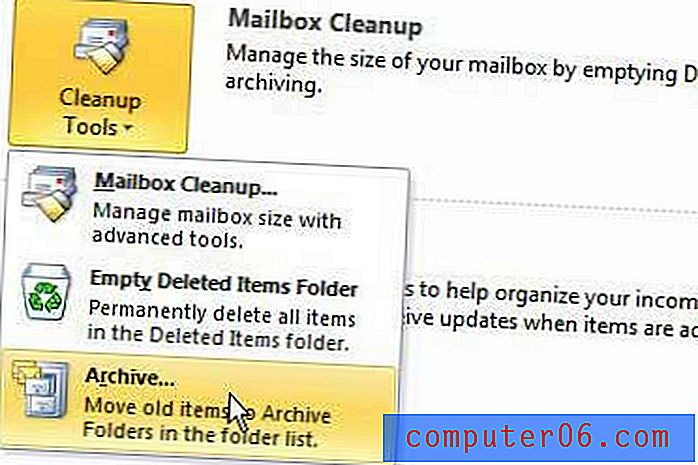
Boven uw Outlook 2010-venster wordt nu een archiefvenster geopend. Als u het volledige Outlook 2010-bestand wilt archiveren, kunt u op Archiveren alle mappen klikken volgens de AutoArchive-instellingenoptie bovenaan het venster. Als u echter alleen uw Outlook 2010-agenda wilt archiveren, vinkt u de optie Deze map archiveren en alle submappen aan.
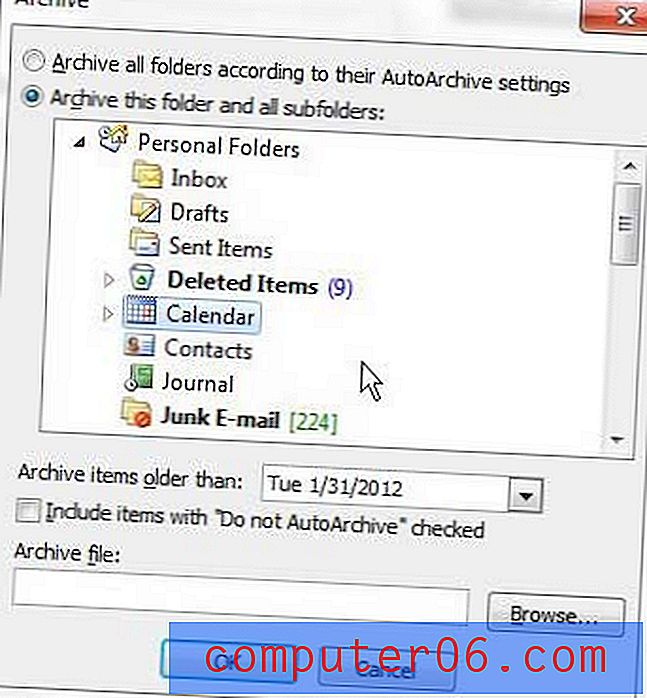
Klik op de optie Agenda om de standaardagenda voor uw huidige Outlook 2010-profiel te selecteren. Als je een andere agenda wilt archiveren, zoals een internetkalender, kies je die optie. Als u een pijl links van uw gewenste kalenderoptie ziet, betekent dit dat er meerdere agenda's in dat item zijn opgenomen. Als u de optie rechts van de pijl selecteert, archiveert Outlook elke agenda in die sectie.
Voltooi de instellingen voor uw Outlook 2010-kalenderarchief door op het vervolgkeuzemenu rechts van Archiefitems ouder dan te klikken en een datum te kiezen waarop u alle items in uw bestand wilt archiveren. Klik op de knop OK om door te gaan met het archiveren van uw Outlook 2010-agenda.